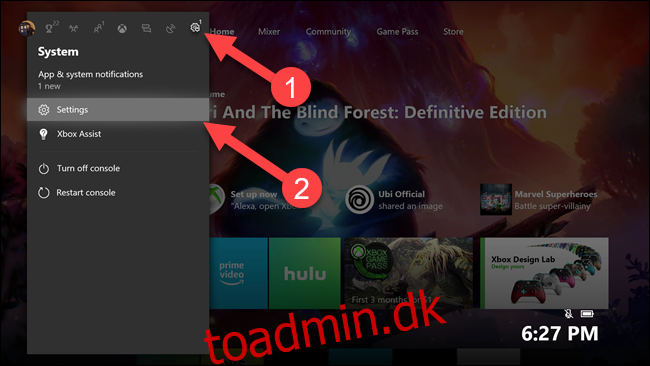Xbox One-spil er enorme. Alene Red Dead Redemption 2 er på 107 GB. Hvis du har et dataloft, er det spild at downloade det samme spil flere gange. Overfør i stedet dine spil mellem konsoller ved hjælp af eksterne drev for at gemme data.
Kopier dine spil for at spare tid og data
Når du giver nogen en ny Xbox One, anbefaler vi først at installere spil til dem. Uanset om det er en julemorgenoverraskelse til dine børn eller en fødselsdagsgave til din ægtefælle, vil deres spil være klar til at spille med det samme. Når du spiller et Xbox-spil for første gang, river konsollen med det samme det meste af disken til harddisken. Din Xbox downloader derefter alt det andet, den skal bruge for at spille spillet. Utroligt nok kan det ekstra indhold føre til spil på 100 GB eller større, såsom Final Fantasy 15, Gears of War 4 og Call of Duty: Infinite Warfare.
Hvis du har mere end Xbox One, kan installation af dine spil på hver af dem betyde, at du downloader dem flere gange, men afhængigt af dine internethastigheder kan det tage lang tid. Endnu værre, hvis du har et dataloft, risikerer du at gå over. For eksempel gennemtvinger Comcast et dataloft på 1 TB (1000 GB), og et download af et enkelt Xbox One-spil kan bruge en tiendedel af det. Heldigvis tilføjede Microsoft ekstern harddiskunderstøttelse til Xbox One. Og selvom du normalt ville bruge dette til at udvide lagerpladsen, kan du også bruge det til at flytte eller kopiere et spil fra en Xbox til en anden.
Dette er også nyttigt, hvis du opgraderer til en Xbox One X fra en original Xbox One eller Xbox One S.
Sådan overføres hvert spil på én gang (eller bare nogle)
At overføre dine spil er en ret ligetil affære. Tilslut først dit eksterne drev, du planlægger at bruge, og formater det, hvis du bliver bedt om det.
Advarsel: Formateringsprocessen vil slette dataene på drevet.
Microsoft kræver, at du bruger et USB 3.0-drev med mindst 256 GB lagerplads. I betragtning af den store størrelse af spil, anbefaler vi at få mindst et 1 TB drev.
Fra Xbox-startskærmen skal du trykke på Xbox-knappen på din controller (den cirkulære knap med Xbox-logoet, der lyser). Vælg gearet Indstillinger yderst til højre efterfulgt af “Indstillinger”.
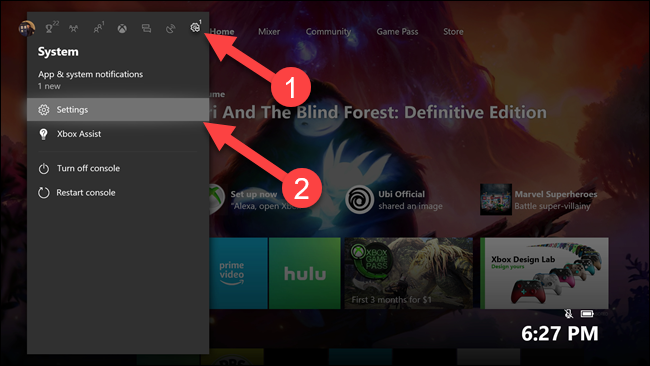
Vælg “System” og derefter “Lagring”.
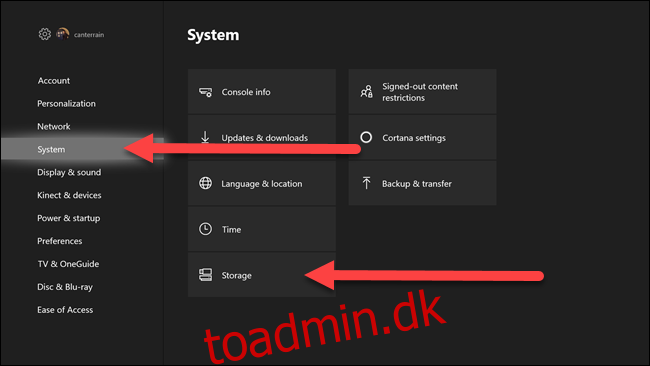
Her skal du vælge den harddisk, som dine spil ligger på i øjeblikket. Hvis du aldrig har brugt en ekstern harddisk før, skal du vælge indstillingen Intern. Vi vælger “xbox”-harddisken.
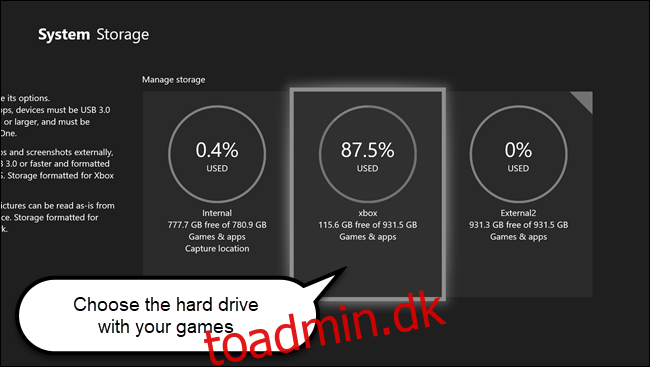
I den undermenu, der vises, skal du vælge “Overførsel”.
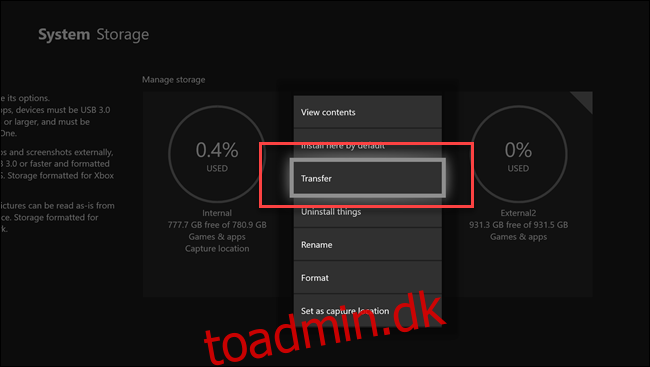
Vælg de individuelle spil, du vil overføre, eller vælg “Vælg alle” for at overføre alle spil. Vælg “Kopier valgte” for at kopiere spilfiler til det eksterne drev. Du kan bruge “Move Selected” til at flytte spilfilerne til det eksterne drev og slette kildekopien fra deres oprindelige placering, men du vil kun gøre dette, hvis du frigør plads, såsom en fuld intern harddisk.
Du bemærker muligvis, at toppen af skærmen indikerer, at spil vil blive overført til dit interne drev, men det skal du ikke bekymre dig om. Det næste trin beder dig om en destination.
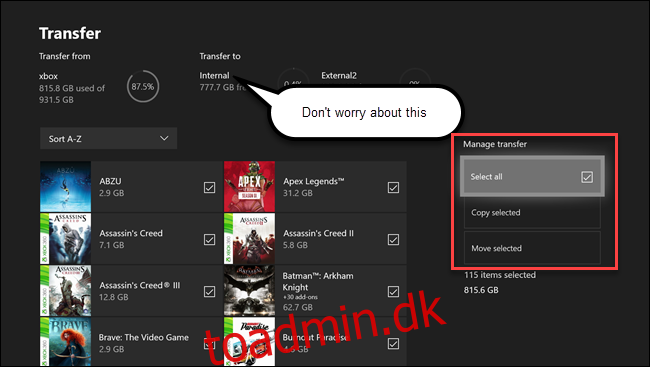
Vælg det drev, du vil overføre dine spil til. I dette tilfælde vælger vi en tom ekstern harddisk med navnet “External2.”

Du vil se en bekræftelse, der angiver antallet af spil, der skal overføres. Hvis oplysningerne er korrekte, skal du vælge “Kopier” eller “Flyt”. Den viste indstilling afhænger af dine tidligere valg. Hvis du brugte “Kopier”, ville dine spil eksistere på både destinationsdrevet og kildedrevet. Hvis du brugte “Move” vil dine spil blive slettet fra kildedrevet og flyttet til destinationsdrevet. Dobbelttjek dine valg, før du går videre.
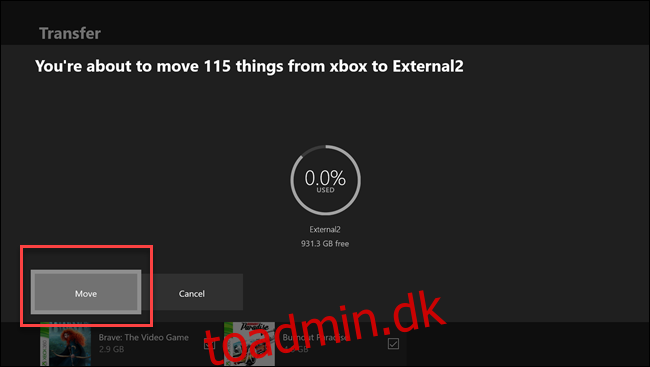
Xbox One begynder at kopiere eller flytte spilfilerne til det eksterne drev. Du vil dog ikke se en bekræftelses- eller statuslinje. Hvis du trykker på Xbox-knappen, bør du se det første spil overføres.
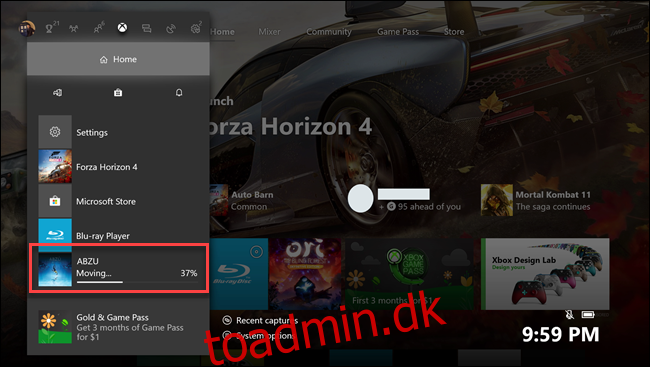
Afhængigt af hvor mange spil du overfører og hastigheden på din eksterne lagerenhed, kan dette tage alt fra et par minutter til et par timer. For at kontrollere, om du har nogen spil, der stadig overføres, skal du gå til “Mine spil og apps”.
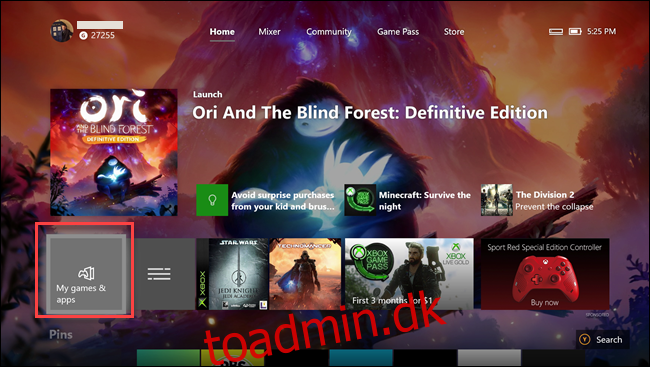
Vælg “Kø” i sidebjælken. Hvis du har nogle spil tilbage at overføre, vil de blive vist her
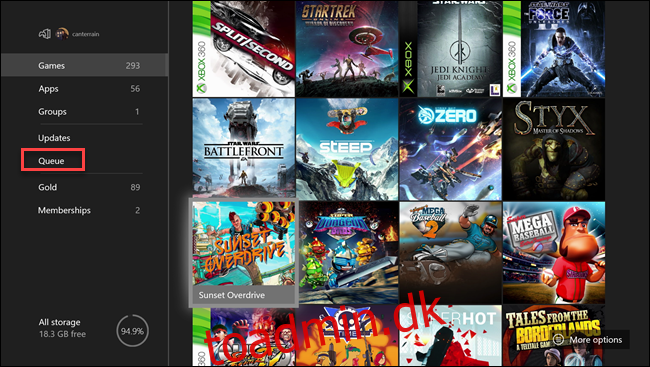
Afhængigt af hastigheden på dit eksterne lager og din internetforbindelse kan kopiering af dine spil fra et drev til et andet være hurtigere end at downloade dem igen. Men endnu vigtigere, du undgår at gå over et dataloft, hvis du har en.